Cum să atribuiți punctele de control
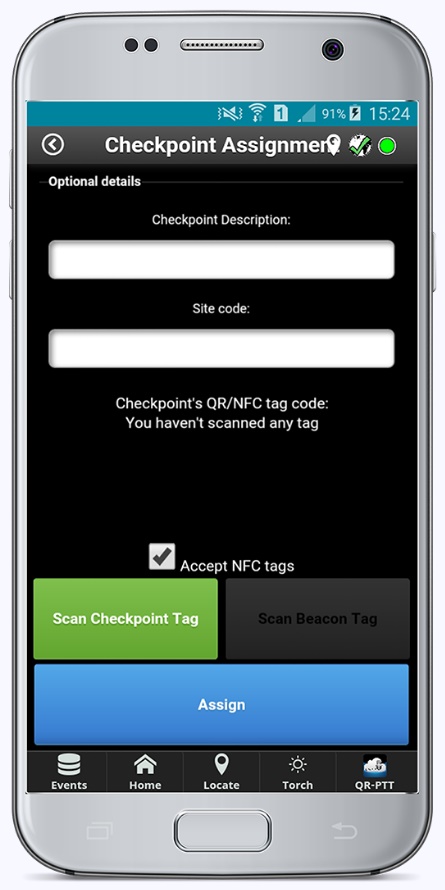
QR-Patrol este un sistem de monitorizare și supraveghere în timp real, conceput special pentru a îmbunătăți și eficientiza activitatea și managementul pazei și protecției companiilor.
Poate fi utilizat cu succes și în monitorizarea activității personalului de curățenie din hoteluri și clădiri de birouri.
Cuprinde mai multe caracteristici inovatoare și oferă posibilitatea de a vă monitoriza toate locațiile printr-o singură determinare a poziției, cu ajutorul tehnologiei smartphone.
Odată cu descărcarea aplicației mobile, puteți să beneficiați de toate funcționalitățile sale și să trimiteți rapoarte de incidente imediate către centrul de monitorizare.
Pentru a începe, una dintre primele sarcini de indeplinit este atribuirea punctelor de control.
Atribuirea punctelor de control de tip NFC
- Pe ecranul principal al aplicației mobile, apăsați butonul de atribuire a Punctelor de Control.
- Trageți tagul NFC pe spatele dispozitivului (asigurați-vă că este activă caracteristica NFC pe telefonul respectiv).
- Pentru a atribui tagul unei locații specifice, apăsați butonul “Atribuiți” din tabul Puncte de Control al aplicației web (Companie -> Puncte de Control), selectați un Punct din listă, faceți clic pe “Editați” și alegeți clientul si locația pe care le doriți.
- În mod alternativ, puteți adăuga o descriere și puteți completa codul unic al locației (acesta se găsește în aplicația web, în tabul Clienți: Clienți -> Detalii). În final, apăsați butonul “Atribuiți” și punctul de control este gata!

Atribuirea punctelor de control de tip QR-code
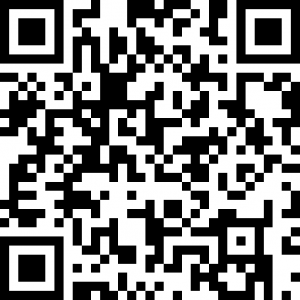
Puteți atribui puncte de control de tip QR-code chiar de pe dispozitivul dumneavoastra, urmând pașii de mai jos.
Altfel, le puteți atribui și din aplicația mobilă în două moduri:
- Faceți clic pe butonul “Companie” din partea stânga a barei de navigare și alegeți “Puncte de Control”.
- Selectați unul din punctele de control din listă și faceți clic pe “Editați”.
- Alegeți Clientul și Locația la care doriți să fie atribuit punctul de control din cele două liste de tip drop-down care apar în fereastra pop-up (Atribuiți acum). Salvați modificările printr-un clic pe butonul “Confirmați”.
sau
- Apăsați butonul “Clienți” ca să apară lista clienților dumneavoastră și apoi faceți clic pe clientul pe care doriți să-l alocați etichetei QR și alegeți “Editați”.
- Va apărea o fereastră, care, în partea de jos va avea o listă cu locațiile clientului dumneavoastră. Apăsați butonul “Adăugați” pentru a adăuga locații pentru acest client și pentru fiecare locație; puteți atribui puncte de control printr-un clic pe “Gestionați Punctele”.
- După ce ați ales “Gestionați Punctele”, va apărea o fereastră pop-up. În partea de jos a acesteia, există o listă cu toate punctele de control. Pentru a adăuga unul sau mai multe dintre ele la locația respectivă, verificați unul dorit și apăsați semnul plus. În final, pentru a finaliza acțiunea, apăsați butonul “Confirmare”.